E dopo Team Speak la moda del momento è Discord, un software di messaggistica tanto amato dai videogiocatori, in quanto consente di creare e personalizzare i propri server e canali testuali o vocali. Quest’oggi vogliamo guidarvi passo passo nell’installazione e configurazione di un Bot per il vostro server Discord..
Come installare e personalizzare un Bot su Discord
Sul Web esistono molteplici Bot per Discord, creati o personalizzati dai tanti modder e sviluppatori, ognuno di essi con funzionalità uniche e differenti. Il Bot che andremo ad installare oggi è quello più utilizzato su Discord, sopratutto dai neofiti, grazie alla sua semplicità di utilizzo e configurazione.
Prima di tutto dovrete effettuare l’accesso al vostro server Discord via Web o Software, quindi partiamo dalla premessa che siate già in possesso di un Server Discord personale. Fatto questo, procedete come segue:
- Visitate il sito https://mee6.xyz/
- Cliccate su Add to Discord
- Selezionate il vostro Server (se non viene visualizzato, assicuratevi di loggarvi)
Come per magia vedrete comparire il Bot MEE6 all’interno del vostro Server. Tramite lo stesso sito web potete configurarlo, impostando ad esempio dei filtri per evitare un linguaggio volgare in chat, dei messaggi automatici all’accesso ed uscita dal server, privati o con timer. Assicuratevi nei vostri messaggi di utilizzare la sintassi {user}, in questo modo visualizzerete il nick dell’utente che entra ed esce dal vostro server. Di seguito vi riportiamo il nostro Video Tutorial dettagliato su Come installare i Bot su Discord:
Il Bot GRATIS per Discord vanta svariate funzionalità ed è in continuo aggiornamento, a seguire vi illustriamo come utilizzare le principali. In Dashboard troverete tante utility che potrebbero arricchire il vostro Server, come ad esempio il messaggio di benvenuto, messaggi a tempo, integrazione del canale Youtube o Twitch, social Twitter o Instagram ed altro ancora. Una volta effettuato l’accesso con l’account Discord e dati i permessi al Bot di comunicare con il vostro server, quindi integrato il Bot su Discord, allora andando su Dashboard e cliccando sull’interruttore accanto alla funzione che volete usare non solo l’attiverete ma potrete anche personalizzarla.
Ad esempio, se volete condividere automaticamente i vostri video Youtube nel server Discord vi basterà cliccare su Youtube, cliccare su Aggiungi Canale, loggarvi con l’account Google del canale Youtube e sceglierlo per poi confermare, la stessa cosa con Twitch, se volete condividere automaticamente un messaggio in uno dei vostri canali per poter informare gli utenti che avete iniziato uno streaming. Con le funzioni Benvenuto e Comandi personali potete inviare automaticamente un messaggio agli utenti che accedono al server Discord o dare loro la possibilità di utilizzare dei comandi personalizzati per svolgere specifiche azioni. Per impostare comandi personalizzati cliccate sull’apposita voce e poi su + accanto a New Custom command, quindi compilare la pagina successiva con tutte le informazioni richieste, come il tipo di comando, l’azione da eseguire, il canale dove attivarlo e così via dicendo.
Potete ad esempio fare in modo che se un utente digita !twitch esca fuori un messaggio con il link al vostro canale Twitch. Tenete bene a mente che molte funzioni sono a pagamento, però le principali sono GRATIS. Avere un server Discord ricco di funzionalità oltre a tenerlo attivo attirerà molti più utenti. Attenti però a non esagerare con i messaggi inviati in un canale o in privato, nessuno ama ricevere tante notifiche. Ci sono anche i Plugin per coinvolgere gli utenti, come la possibilità di livellare partecipando attivamente, ascoltare brani musicali, partecipare ad un quiz o messaggi per il buon compleanno, dedicate del tempo a rendere il vostro server unico ed originale, attivo e coinvolgente.
Guida al Nightbot di Discord

Un altro bot per Discord che potrebbe tornarvi utile è decisamente Nightbot, il quale vanta una lunga serie di funzionalità gratuite e aggiuntive, rispetto il MEE6 Bot, come la possibilità di eliminare messaggi di SPAM o contenenti offese e parole da voi riportate nell’apposita lista. Il funzionamento è piuttosto semplice, prima di tutto dovete aggiungere il bot al server Discord tramite il sito ufficiale, fatto questo per abilitare il Bot contro lo spam vi basterà recarvi in Spam Protection e cliccare su Enable in base a ciò che vi interessa, come ad esempio Blacklist Words/Phrases, il quale consente di aggiungere parole alla lista nera, quindi cliccate su Options e in blacklist elencate tutte le parole da bloccare, le quali verranno automaticamente cancellate.
Se cliccate invece su Links verranno eliminati eventuali collegamenti dalla chat, questi sono solo alcuni esempi di ciò che è in grado di fare il Bot GRATIS. Potete usare il Bot su Twitch, una volta fatta l’integrazione, quindi il collegamento tra Bot e canale Twitch, questi potrebbe tornarvi utile come moderatore, gestore di Giveaway e in altri modi, attraverso ad esempio anche dei messaggi automatici. Personalmente vi consigliamo di usare entrambi i Bot Discord da noi riportati. Ce ne sono molti e molti altri in rete, a seconda delle vostre esigenze, alcuni ufficiali, altri amatoriali, ma il funzionamento bene o male è lo stesso, una volta aggiunti al server vi basterà poi accedere alle opzioni tramite sito web o con appositi comandi, in genere le istruzioni sono riportate nella pagina dove avete prelevato il Bot.
Guida al Bot Anti Link
Come ultimo ma di certo non meno importante Bot per Discord di cui vogliamo parlarvi vi è l’Anti Link, molto importante se come da nome volete evitare la condivisione di link nel vostro Discord da parte di altri utenti. Certo, Discord permette di bloccare link, così come gli altri Bot, tuttavia a volte può capitare che il blocco venga aggirato, in questo caso però il Bot provvederà alla rimozione del link ed eventualmente ad aggiungere una penalità all’utente.
Il funzionamento è molto semplice, per prima cosa dovete aggiungere il bot a Discord da questo sito, cliccando su Invita questo Bot, e selezionando naturalmente il vostro server Discord, dando al Bot i permessi per poter cancellare messaggi ed eventualmente bannare utenti. Fatto questo dovrete attivarlo digitando nel canale il comando /turn_on_antilink. Da questo momento i link condivisi da altri utenti verranno cancellati in automatico.
I migliori Bot per Discord
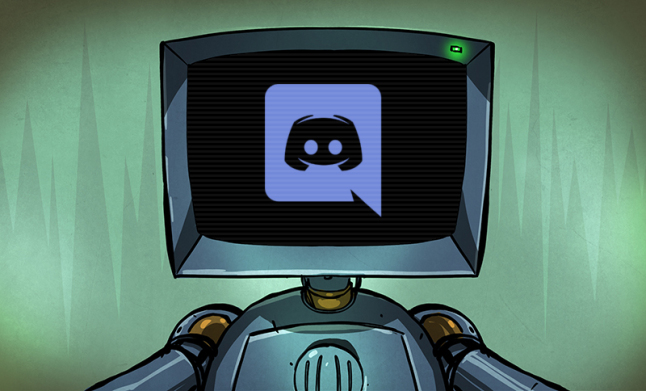
Ci sono molti ottimi bot per Discord che offrono una vasta gamma di funzionalità utili. Ecco alcuni tra i migliori:
- MEE6: Un bot versatile per la moderazione, la gestione dei ruoli, il livellamento e molto altro.
- Dyno: Molto popolare per la moderazione del server, l’automazione dei messaggi di benvenuto e altro ancora.
- Groovy: Per la riproduzione di musica da YouTube, Spotify e altri servizi direttamente nel canale vocale.
- Carl-bot: Con funzioni di moderazione avanzate, logging dei messaggi e personalizzazione dei comandi.
- Dank Memer: Fornisce meme, giochi e divertimento con comandi interattivi.
- Tatsumaki: Un bot con funzionalità di moderazione, gestione delle statistiche degli utenti e giochi.
- Rythm: Altro bot per la riproduzione di musica, noto per la qualità audio e la facilità d’uso.
- Discal Bot: Per la gestione degli eventi, inclusi i raid, con un calendario integrato.
- YAGPDB: Con molte funzionalità come moderazione avanzata, registrazione dei messaggi e personalizzazione dei comandi.
- EPIC RPG: Un gioco di ruolo testuale all’interno di Discord, in cui gli utenti possono combattere, fare quest e guadagnare esperienza.
La scelta del miglior bot dipende dalle esigenze specifiche del tuo server Discord, che potrebbe riguardare moderazione, musica, giochi o altre funzioni specifiche. Assicurati di scegliere bot affidabili e ben supportati dalla community per ottenere la migliore esperienza utente.
